excel筛选重复数据 excel表格怎么筛选重复数据
 大神教你玩转Excel,收获高效人生
大神教你玩转Excel,收获高效人生
excel筛选重复数据 excel表格怎么筛选重复数据
米粒妈咪网小编分享excel筛选重复数据 excel表格怎么筛选重复数据,以供需要excel筛选重复数据 excel表格怎么筛选重复数据的大家参考。
excel筛选重复数据 excel表格怎么筛选重复数据
一、打开Excel文件,选中待处理的数据区域,然后分别点击菜单开始--条件格式--突出显示单元格规则--重复值。
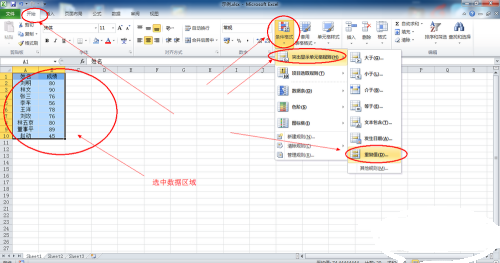
二、确认以Excel默认的格式突出显示重复值。之后,重复的数据就会以粉红色突出色显示。excel筛选重复数据 excel表格怎么筛选重复数据
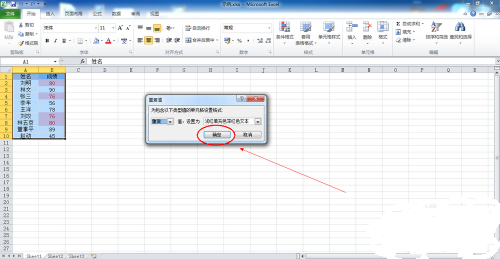
excel筛选重复数据 excel表格怎么筛选重复数据
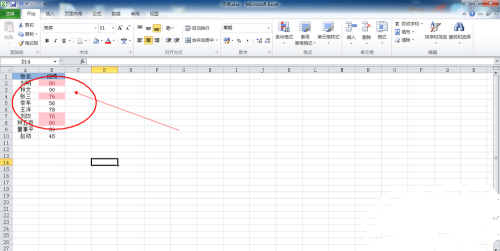
三、选中数据表格的标题行(如图中的第一行),然后分别点击菜单开始--排序和筛选--筛选,为数据表格增加筛选行。如果数据表格没有标题行,请在最前插入一空行,选中该空行作为筛选行。excel筛选重复数据 excel表格怎么筛选重复数据
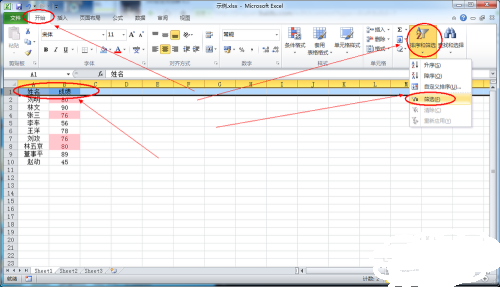
四、在需要筛选重复数据的列中(如图中的成绩列),点击向下的黑三角形,选择按颜色筛选,选择其中的“粉红色”。excel筛选重复数据 excel表格怎么筛选重复数据
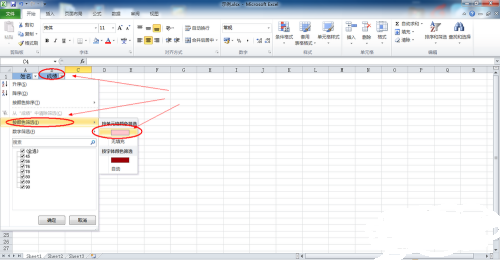
五、筛选后显示的就是重复的数据,如果需要这部分数据,选中该数据区域,复制粘贴到其它工作表中即可。(如果想取消筛选,按Ctrl键+Z键)
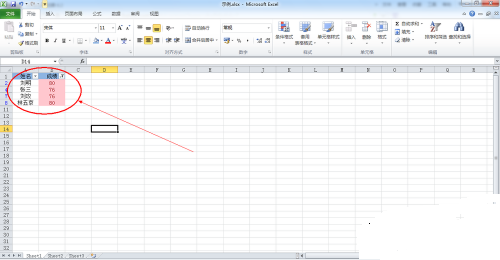
excel表格怎么筛选重复数据请关注米粒妈咪课堂获取更多excel表格怎么筛选重复数据及相关课程。






